Bạn mới lắp camera Hikvision và sử dụng nhưng chưa thành thạo, đang loay hoay tìm cách xem lại camera bằng phần mềm Hik-Connect trên điện thoại mà vẫn chưa được. Đừng lo lắng ngay sau đây chúng tôi sẽ hưỡng dẫn cho bạn 2 cách xem lại camera Hikvision bằng phần mềm Hikconnect hoàn toàn miễn phí và đơn giản.
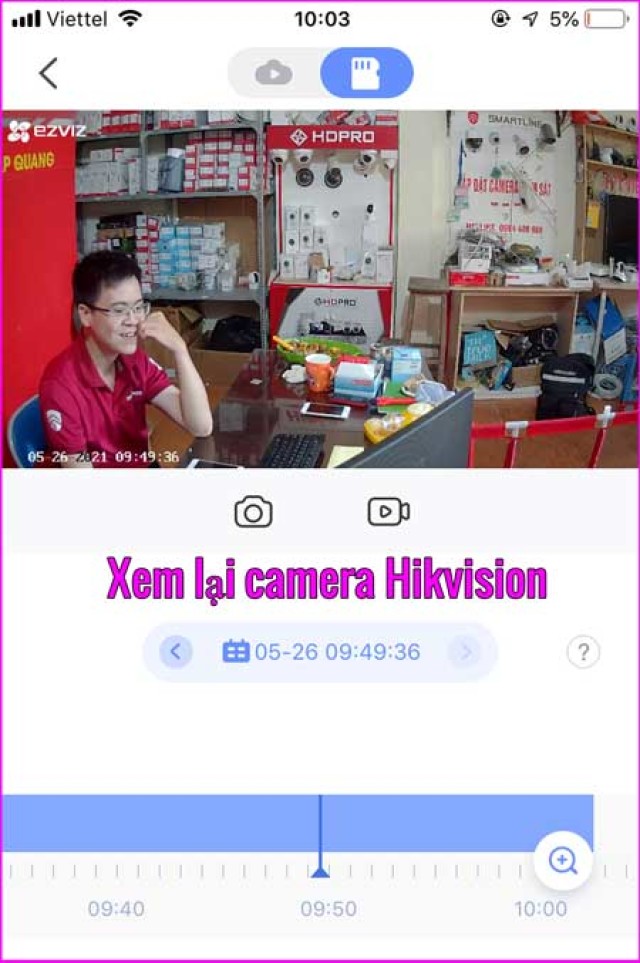
Cách xem lại camera trên điện thoại bằng phần mềm Hik-Connect
Cách 1: Xem lại nhiều camera cùng lúc bằng Hik-Connect
Cách 2: Xem lại 1 camera bất kỳ trên Hik-Connect trong 5 giây
Liên hệ hỗ trợ xem lại camera Hikvision miễn phí
Camera Hikvision là thương hiệu top đầu đến từ Trung Quốc và bán chạy nhất trên thị trường hiện nay, đầy đủ các loại phù hợp mọi khoản đầu tư và chất lượng ổn định chính là lý do nhiều người đang sử dụng. Ngoài ra trong khi sử dụng mọi thứ cung cấp hoàn toàn là miễn phí đối với người dùng như xem camera qua điện thoại trọn đời.
Hiện nay để xem camera Hikvision qua điện thoại bạn có nhiều lựa chọn với 3 ứng dụng như Hik-Connect, IVMS-4500, Hilook đều miễn phí, cài đặt đơn giản. Nếu bạn chưa có phần mềm xem camera hãy cài ngay theo hướng dẫn cài camera hikvision trên điện thoại
Nào ngay bây giờ hãy cùng chúng tôi khám phá các cách để xem lại camera Hikvision bằng ứng dụng Hikconnect trên điện thoại ngay nhé!
Ưu điểm của cách này là cùng lúc bạn có thể xem lại được nhiều camera mà không cần phải thoát ra xem từng cái một, bạn có thể tua nhanh chậm hay lưu chúng về điện thoại với thao tác đơn giản.
Ứng dụng Hik-connect với biểu tượng viền màu đỏ bên trong có mắt tròn màu đen rất dễ nhận biết, bạn chỉ cần chạm tay vào và chúng sẽ khởi động đưa bán tới giao diện xem camera.

Hãy để ý ở hàng phía trên cùng góc bên tay trái bạn là các biểu tượng, chọn biểu tượng tròn có mũi tên quay ngược bên trong là biểu tượng Play, đây chính là nút xem lại camera. Xem hình bên dưới đây.
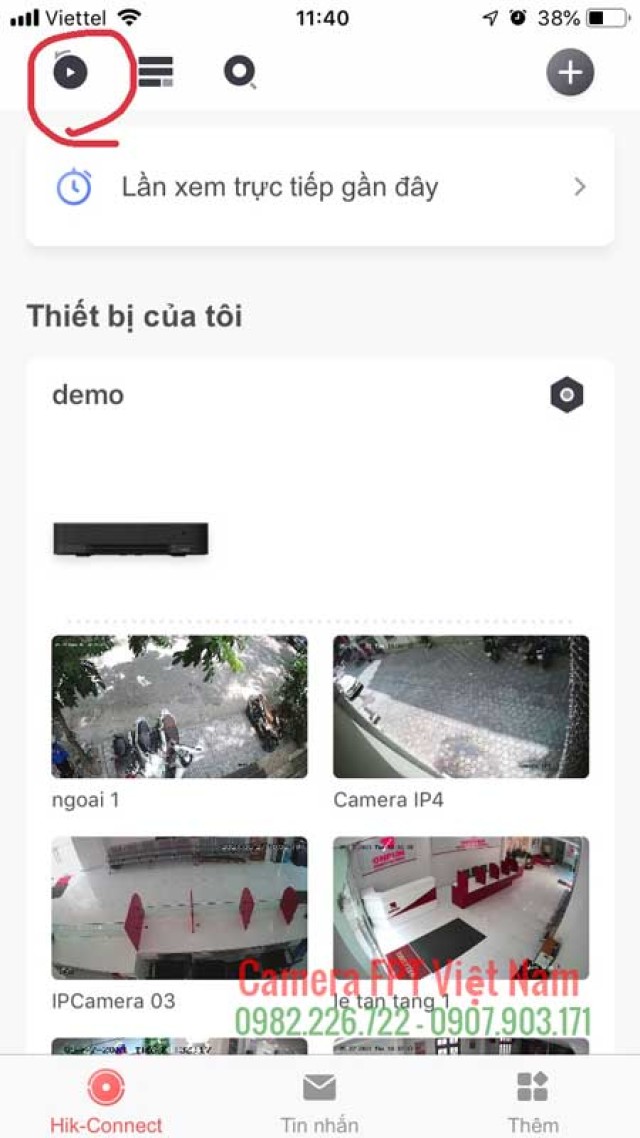
Sau khi bấm vào hệ thống sẽ điều hướng bạn tới một giao diện để bạn lựa chọn các mục sao cho phù hợp với nhu cầu xem lại camera của bạn. Đầu tiên là ngày phát lại(Đây chính là ngày mà bạn cần xem lại camera), Tiếp theo là Thời gian phát lại (Chọn thời gian cần phát lại
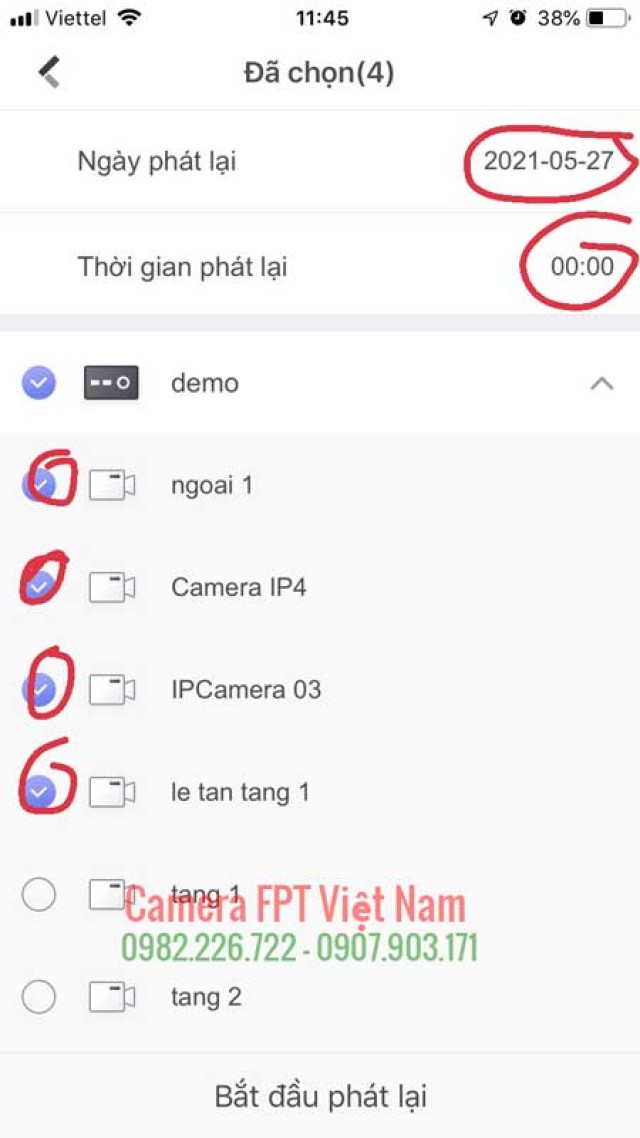
Tiếp đến là chọn các camera cần xem lại, tối đa hệ thống cho phép xem lại cùng lúc 4 camera để đảm bảo màn hình quan sát trên điện thoại không bị quá nhỏ.
Cuối cùng là bấm chọn “Bắt đầu phát lại” và thưởng thức những đoạn video chân thực nhất mà camera quan sát đã ghi lại.
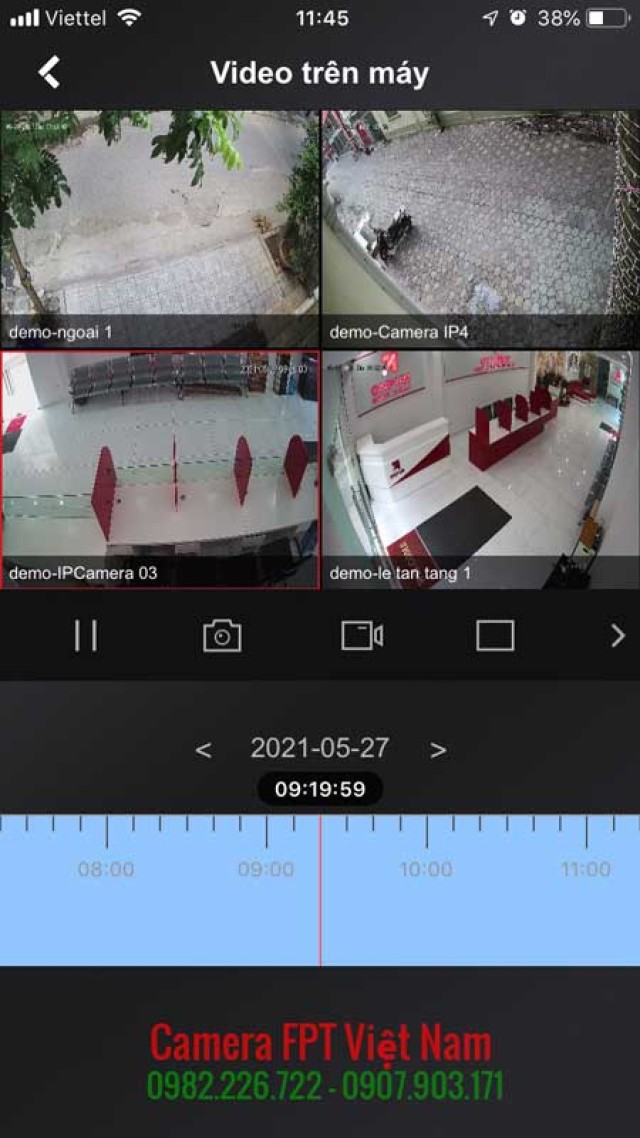
Xem lại camera qua điện thoại cũng chỉ mất hơn 1 phút thật đơn giản phải không nào, nhưng nếu bạn không quen cách này tôi sẽ chỉ cho bạn cách thứ 2 ít thao tác hơn, chỉ cần bấm 3 lần là xong.
Cũng như cách trên, bạn cần mở phần mềm để vào giao diện xem camera trên điện thoại
Quan sát vào màn hình và bấm chọn camera cần xem lại
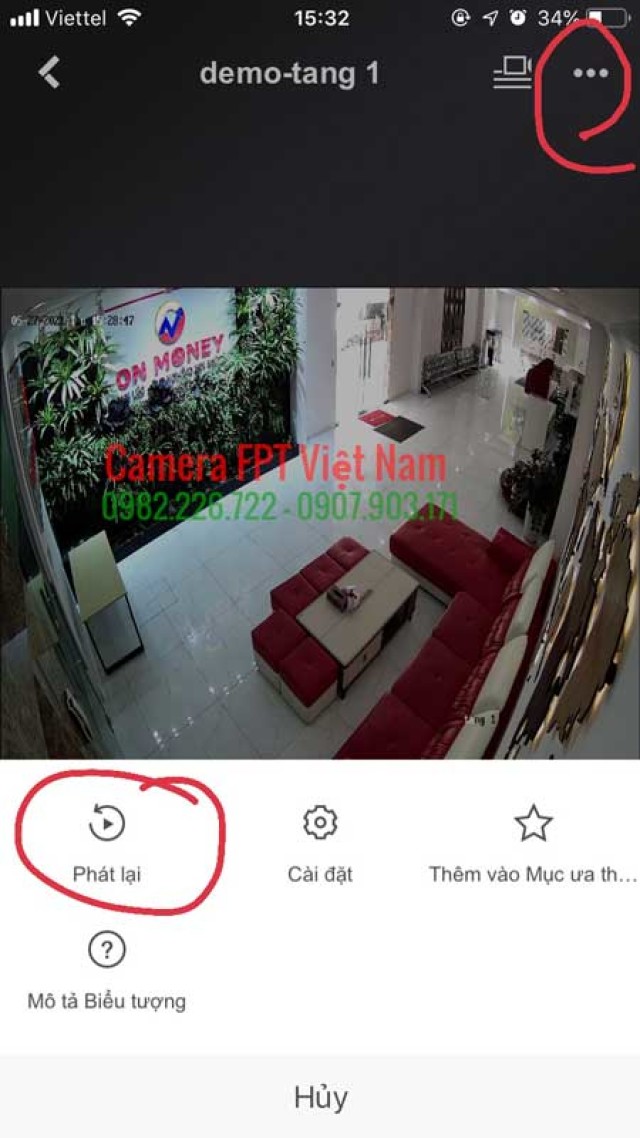
Một biểu tượng phía trên cùng bên tay phải là dấu 3 chấm, đây chính là menu điều hướng nhanh, bạn có thể tới mục cài đặt hệ thống và phát lại lịch sử, Bấm chọn “Phát lại” là đã đến nơi rồi đó
Tuy đã vào được phần xem lại nhưng mặc định của hệ thống là xem lại ngày gần nhất do vậy nếu muốn xem ngày khác hay giờ khác bạn hãy lựa chọn tiếp nhé
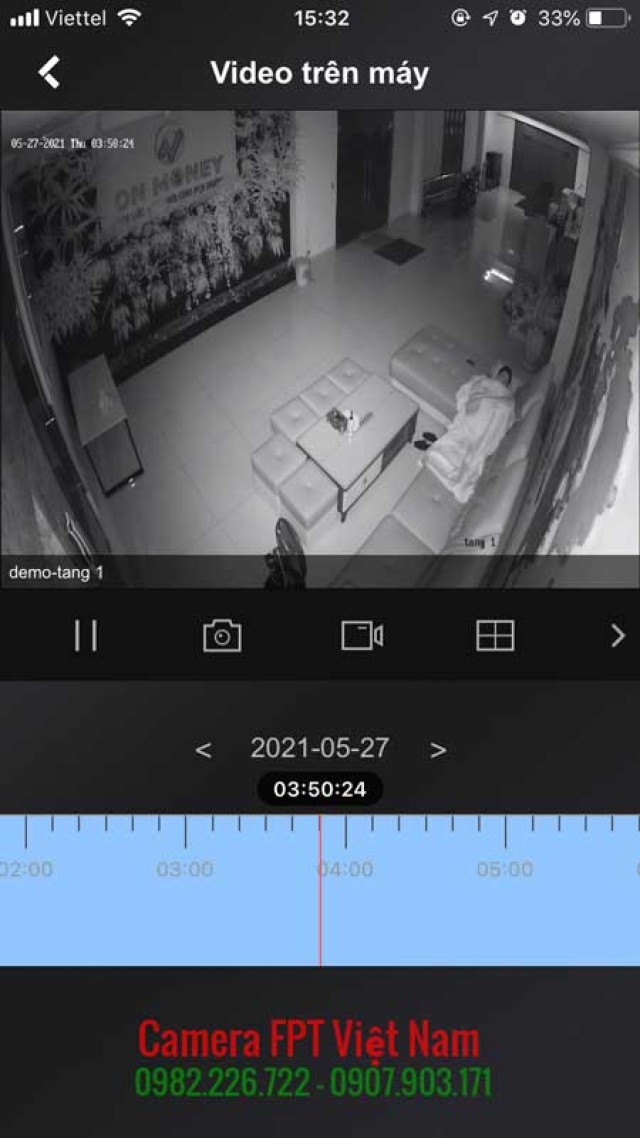
Thanh màu xanh phía dưới cùng là phần dữ liệu đã được ghi hình, bạn kéo tới mốc thời gian và thả tay rồi tận hưởng video thôi.
Công ty chúng tôi hiện phân phối và lắp camera Hikvision tại nhà trên toàn quốc, ngoài ra để giúp quý khách sử dụng sản phẩm tốt hơn đội ngũ kỹ thuật chúng tôi luôn sẵn sàng hỗ trợ giải đáp các vướng mắc. Nếu bạn đã làm theo hướng dẫn mà vẫn chưa xem lại đươc camera có thể tham khảo Lỗi không xem lại được camera hay gọi ngay đến số hotline để được trợ giúp miễn phí.